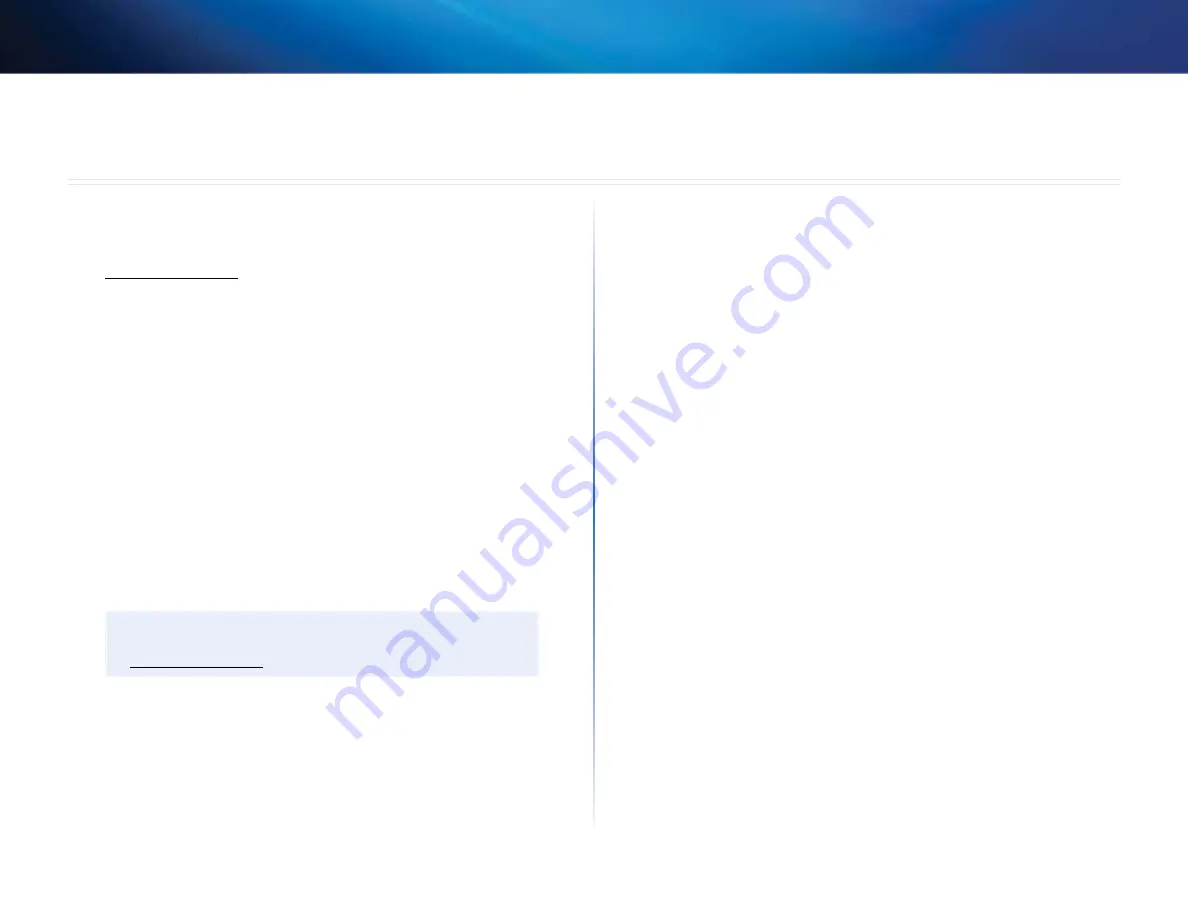
3
Configuración del router Serie EA
Serie EA de Linksys
Dónde encontrar más ayuda
Aparte de esta guía del usuario, puede encontrar ayuda en estos lugares:
•
Linksys.com/support
(documentación, descargas, preguntas frecuentes,
asistencia técnica, chat en directo, foros)
•
Ayuda de Cisco Connect (ejecute Cisco Connect y después haga clic en Learn
More [Más información], si está disponible)
•
Ayuda sensible al contexto de la utilidad basada en explorador (abra la
utilidad y después haga clic en
Help
[Ayuda] en la columna de la derecha)
Cómo configurar el router
La forma más fácil y rápida de configurar el router es ejecutar el software de
configuración Cisco Connect
Cómo iniciar Cisco Connect
Cuando ejecute el CD de configuración, Cisco Connect (el software de configuración
del router) se instalará automáticamente en el ordenador A continuación, podrá
utilizar Cisco Connect para administrar fácilmente el router
notA:
Si pierde el CD de configuración, puede descargar el software a través
de
Linksys.com/support
Para iniciar Cisco Connect por primera vez:
1 .
Introduzca el CD en la unidad de CD o DVD
2 .
Haga clic en
Set up your Linksys Router
(Configuración del router de Linksys)
Si no encuentra esta opción:
•
En Windows, haga clic en
Inicio
y
Equipo
y después haga doble clic en la
unidad de
CD
y en el icono
Setup
(Configuración)
•
En Mac, haga doble clic en el icono de
CD
del escritorio A continuación,
haga doble clic en el icono
Setup
(Configuración)
3 .
Siga las instrucciones que aparecen en pantalla para finalizar la configuración
del router
Uso de Cisco Connect para gestionar el router
Una vez que se ha configurado el router y se ha instalado Cisco Connect, puede
utilizar esta aplicación para gestionar fácilmente muchos de los parámetros del
router, como:
•
Conectarse a dispositivos de su red
•
Probar la velocidad de conexión a Internet
•
Configurar el control parental
•
Configurar el acceso de invitados
•
Cambiar el nombre y la contraseña del router
Cómo configurar el router de forma
manual
Después de configurar el router con el software de configuración (que se encuentra
en el CD), el router estará listo para utilizarse Si desea modificar los parámetros
avanzados, o si el software no se ejecuta, use la utilidad basada en explorador del
router Puede acceder a la utilidad mediante un explorador web a través de un
ordenador conectado al router Para más información sobre el uso de esta utilidad,
consulte “Cómo abrir la utilidad basada en explorador” en la página 4
Configuración del router Serie EA
Summary of Contents for Linksys EA2700
Page 1: ... المستخدم دليل Linksys EA Series ...
Page 22: ...Ръководство за потребителя Linksys EA Series ...
Page 43: ...Uživatelská příručka Linksys EA Series ...
Page 64: ...Brugervejledning Linksys EA Series ...
Page 85: ...Benutzerhandbuch Linksys EA Series ...
Page 106: ...Οδηγός χρήσης Linksys EA Series ...
Page 127: ...User Guide Linksys EA Series ...
Page 148: ...Guía del usuario Linksys EA Series ...
Page 169: ...Guía del usuario Linksys EA Series ...
Page 190: ...Käyttöopas Linksys EA Series ...
Page 211: ...Guide de l utilisateur Linksys EA Series ...
Page 232: ...Guide de l utilisateur Linksys EA Series ...
Page 253: ...Felhasználói kézikönyv Linksys EA Series ...
Page 264: ...10 Linksys E sorozat ...
Page 275: ...Panduan Pengguna Linksys EA Series ...
Page 296: ...Guida per l utente Linksys EA Series ...
Page 317: ...Gebruikershandleiding Linksys EA Series ...
Page 338: ...Brukerhåndbok Linksys EA Series ...
Page 359: ...Podręcznik użytkownika Linksys EA Series ...
Page 380: ...Manual do utilizador Linksys EA Series ...
Page 401: ...Manual do utilizador Linksys EA Series ...
Page 422: ...Ghid de utilizare Linksys EA Series ...
Page 443: ...Руководство пользователя Linksys EA Series ...
Page 464: ...Navodila za uporabo Linksys EA Series ...
Page 485: ...Användarhandbok Linksys EA Series ...
Page 506: ...คู มือผู ใช Linksys EA Series ...
Page 528: ...Kullanıcı Kılavuzu Linksys EA Series ...
Page 549: ...Керівництво користувача Linksys EA Series ...
















































